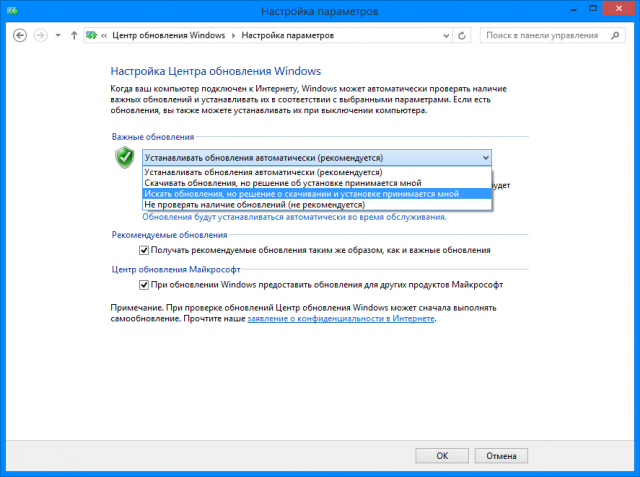Я очень давно не писал статьи в раздел для начинающих пользователей, так что добавлю эту небольшую инструкцию. В принципе, эта статья необходима тем, кто пользуется нелицензионной операционной системой, так как Microsoft периодически выпускает обновления, которые закрывают дыры в системе безопасности, позволяющие активировать операционную систему без лицензионного ключа. Или, как ещё один возможный вариант, хотя в наше время это редкость, для людей, которые используют интернет с лимитными тарифными планами и на счету каждый мегабайт скачанного. Собственно, перейдем к инструкции:
1) Идём в "Панель управления" → "Система и безопасность" → "Центр обновления Windows". По умолчанию в ОС Windows включена автоматическая установка всех важных обновлений.
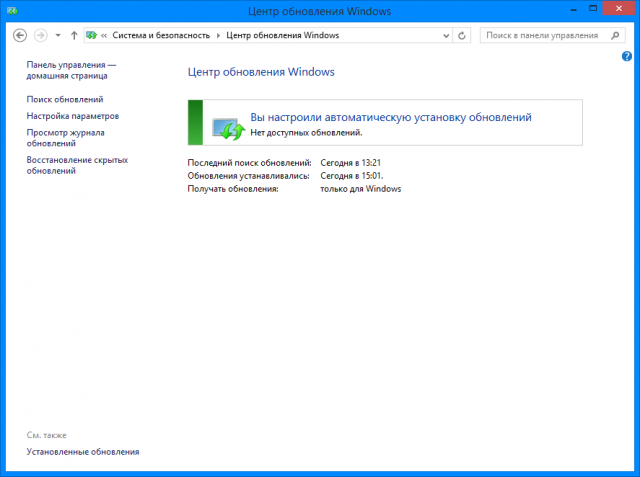
2) В правой колонке жмём на ссылку "Настройка параметров":
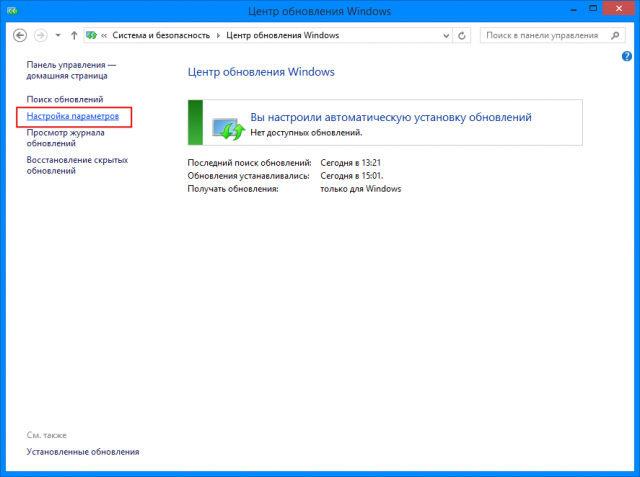
3) На открывшейся странице кликаем на выбор способа установки обновлений и выбираем понравившийся вариант. Я рекомендую использовать "Искать обновления, но решение о загрузке и установке принимается мною", так как в данном случае вы сможете устанавливать важные обновления, но в тоже время контролировать что именно устанавливать. Жмём ОК.